Win10怎么快速切换到电脑桌面 系统快速退回桌面的操作技巧[多图]
教程之家
操作系统
在Win10系统上,怎么快速切换到电脑桌面呢?Win10系统电脑中有很多从程序快速切回电脑桌面的操作技巧,本文就给大家分享Win10系统快速显示桌面的操作方法。
操作方法:
鼠标右击屏幕底部的任务栏,一定要选择底部的任务栏,然后找到显示桌面即可
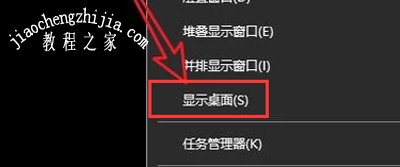
点击电脑屏幕右下角这个地方,就可以直接切换到电脑桌面。
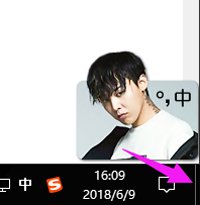
鼠标右击开始,然后选择桌面也可以
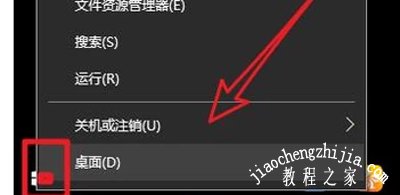
还有快捷键:windows+d
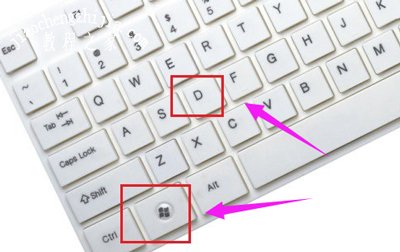
可以调出多任务预览窗口进行切换,快捷键是Ctrl+alt+shift+tab
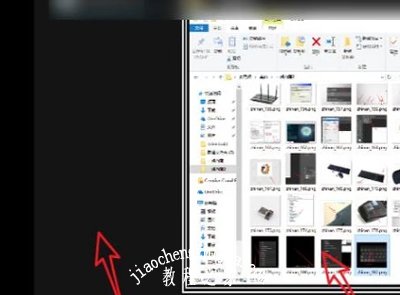
还可以将桌面的图标进行隐藏,鼠标右击屏幕,选择查看》显示桌面图标,取消勾选即可。

其他Win10常见问题解答:
Win10系统浏览器提示SSL协议连接出错的解决方法
Win10系统能Ping通内网和外网但是无法正常上网的解决方法
Win10系统怎么查看是否激活 查看Win10永久激活的方法
![笔记本安装win7系统步骤[多图]](https://img.jiaochengzhijia.com/uploadfile/2023/0330/20230330024507811.png@crop@160x90.png)
![如何给电脑重装系统win7[多图]](https://img.jiaochengzhijia.com/uploadfile/2023/0329/20230329223506146.png@crop@160x90.png)

![u盘安装win7系统教程图解[多图]](https://img.jiaochengzhijia.com/uploadfile/2023/0322/20230322061558376.png@crop@160x90.png)
![win7在线重装系统教程[多图]](https://img.jiaochengzhijia.com/uploadfile/2023/0322/20230322010628891.png@crop@160x90.png)
![教大家win11怎么卸载应用[多图]](https://img.jiaochengzhijia.com/uploadfile/2021/1223/20211223234923215.png@crop@240x180.png)
![win11安装了黑屏怎么办的解决方法[多图]](https://img.jiaochengzhijia.com/uploadfile/2021/1209/20211209234938434.png@crop@240x180.png)
![win11下载方法的详细步骤介绍[多图]](https://img.jiaochengzhijia.com/uploadfile/2021/1204/20211204104548565.png@crop@240x180.png)
![华硕笔记本电脑如何安装win7系统图文教程[多图]](https://img.jiaochengzhijia.com/uploadfile/2022/0323/20220323095231286.png@crop@240x180.png)